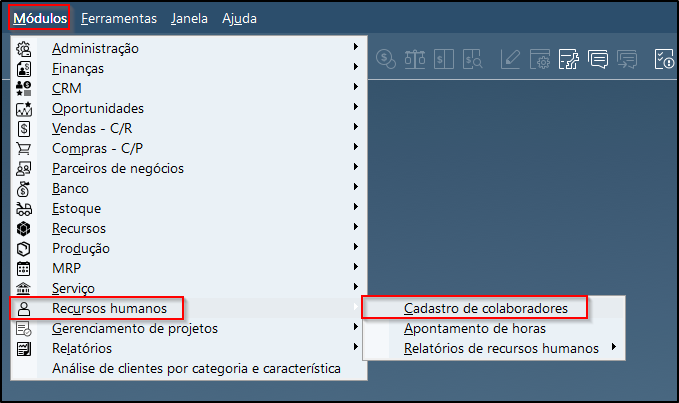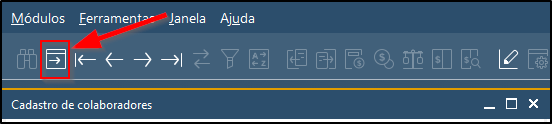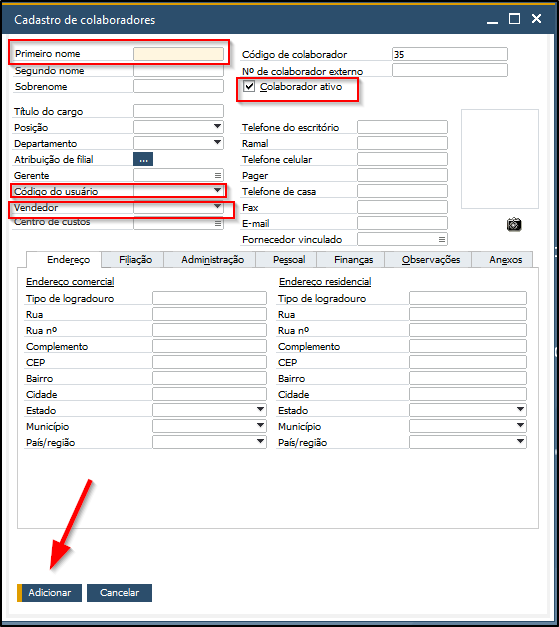Cadastro de Colaborador
Dando seguimento ao nosso processo de manual completo de cadastro de usuário e acesso ao CRM One, entenderemos agora como cadastrar um colaborador.
Mas lembre-se:
Aviso
Vamos dar inicio ao processo de cadastro de um colaborador.
Primeiramente, precisaremos acessar ao SAP e seguir o seguinte caminho:
Módulos->Recursos Humanos->Cadastro de colaboradores:
Na próxima etapa, você verá a tela de cadastro de colaborador aberta. Para dar continuidade, precisaremos entrar no modo de "adição" e para isso, clique no icone indicado pela "seta" conforme o print abaixo:
Observe a imagem acima, separei alguns campos que são cruciais para o login no CRM One.CódigoPrimeiro de UsuárioNome: É
-
Informe o
identificadorprimeiroquenome do colaborador. -
Este campo, junto com Nome do Meio e Sobrenome, forma o
usuárionomevaicompletousardoparacolaborador.acessar -
Cada parte do nome aceita até 50 caracteres.
Colaborador Ativo:
-
Indica se o
SAPB1.colaboradorDepoisestádeativocriadona empresa. -
⚠️ Se estiver desmarcado, o
código,colaborador nãoéserápossívelconsideradoalterar.
nas rotinas operacionais do CRM One.
NomeCódigo do usuário:
-
usuário (é um campo editável), pode ser alterado a qualquer momento.Colaborador: Vínculo entreVincula o
usuáriocolaboradorea umcadastrousuário do SAP. -
Este vínculo é essencial para que o colaborador tenha acesso ao CRM One.
-
Se não existir um código de
colaboradorno sistema. Permite centralizar dados como cargo, departamento, gestor e informações pessoais. Para esse campo,usuário, você podevincularcriarumdiretamentecolaboradorporexistenteaqui,ouecadastrarosumdadosnovo,serãocasoreplicadostenhaautomaticamenteduvidas,naacessejanela de cadastro de usuários.⚠️ Atenção:
Caso haja duvidas de como realizar o cadastro do usuário, navegue para este manualem questão:("Cadastro decolaborador"usuáriosE-mail:Campo utilizado) paralogarmosaprendernocomo realizar o cadastro e continuar com o processo para conseguir acessar o CRM One.Essecampo -
AtribuiçãoVendedor: de
-
Marque se este colaborador também atua como vendedor
:.Para -
o usuário consiga logar no sistema, é necessário que ele esteja atribuído a filial determinada pela empresa.Senha nunca expira:Essa configuração
épermiteobrigatóriaqueparaelesempre conseguirmos logar com exito no CRM One, casoapareçaopçãonasesteja desmarcada, poderá gerar conflitostelas deloginvendas,devida a necessidade constante de alteração de senha:Finalizado o preenchimento das informaçnegociações econfiguraçõesrelatóriosobrigatórios,comerciaisvamosdentro do CRM One.
Depois de preenchido os dados, basta clicar em "adicionar"adicionar paraque finalizaro esta primeira partecadastro do processocolaborador deestará cadastro e acesso.concluído.